استیکرها درست مانند ایموجیها قادر هستند تا حس درونی کاربران را خیلی بهتر از متن بهمخاطب خود انتقال دهند. البته بعضی از استیکرها دارای متن هم هستند که فواید بیشتری را در اختیار کاربر میگذارند.
استیکرهای تازه واتساپ ویژگیهای مخصوص بهخودشان را دارند. میتوانید آنها را به بخش محبوبها اضافه کنید یا گروهبندی کنید. البته اینها تنها بخشی از ویژگیهای جدید این قابلیت تازه اضافه شده واتساپ هستند. برای آشنایی با سایر ویژگیها مطلب زیر را دنبال کنید.
1- چگونه استیکرها را ارسال کنیم
برای ارسال استیکر، روی آیکون ایموجی که در کنار ناحیه تایپ واتساپ قرار دارد تقه بزنید. تا پیش از این فقط گزینههای ایموجی و GIF در این قسمت وجود داشت. اما حالا در کنار GIF، آیکون استیکر هم قرار داده شده است. آنرا لمس کنید.
نکته: توجه داشته باشید که نسخه واتساپی که از قابلیت جدید استیکر پشتیبانی میکند برای اندروید +2.18.329 و شماره iOS آن +2.18.100 است. اگر نسخه واتساپی که روی دستگاه دارید با این نسخهها متفاوت است توصیه میکنیم حتما این پیامرسان را بهروزرسانی کنید.
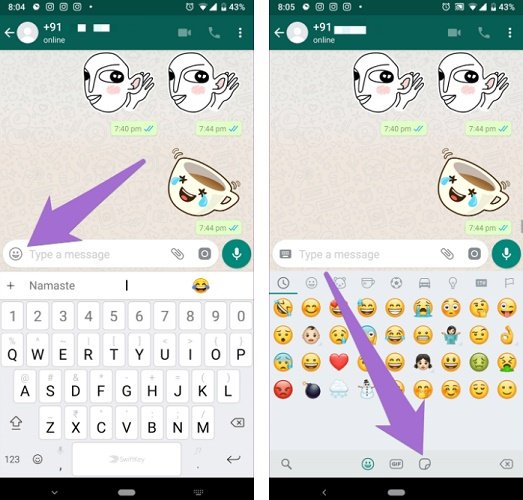
واتساپ شما را به صفحه استیکر میبرد. روی استیکر موردنظرتان تقه بزنید تا آنرا ارسال کنید. استیکرها در هر نوع محیط چتی عمل میکنند، چه فردی باشد و چه گروهی.

2- استیکرهای اخیرا استفاده شده را مشاهده کنید
همانطور که در قسمت ایموجیها بخشی بهنام "Recently viewed" وجود دارد، استیکرها هم بهاین بخش مجهز شدهاند. وقتی پنل استیکر را باز میکنید، اولین زبانه در قسمت بالا مربوط به استیکرهای اخیرا استفاده شده است. آیکون آن شبیه ساعت است.

3- به بخش محبوبهای خود اضافه کنید
بهغیر از ویژگی ستاره که بهشما این امکان را میدهد تا پیامهای مستقل خود را در واتساپ بهلیست محبوبها اضافه کنید، یک بخش اختصاصی محبوبها برای استیکرها هم در دسترس است. برای دسترسی بهآن پنل استیکرها را باز کنید و آیکون Star را لمس کنید.

برای افزودن استیکرها به بخش محبوبها، استیکر دلخواهتان را از پک استیکر لمس کنید و انگشتتان را روی آن نگه دارید. سپس از منوی پاپآپ، گزینه Add را انتخاب کنید.

علاوه بر این، روی استیکر ارسال یا دریافت شده تقه بزنید و از پاپآپ گزینه Add to Favorites را انتخاب کنید.
4- استیکرها را بر مبنای احساسات مشاهده کنید
درست کنار آیکون Favorites آیکون دیگری با نام Heart میبینید. در این قسمت دستههای مختلف استیکرها را بر اساس ایموجیهای حاضر در استیکرها مشاهده میکنید، دستههایی مانند قلب، غمگین، شاد و غیره. بهعنوان مثال، در بخش شاد، استیکرهایی با صورت شاد و خندان میبینید.

5- استیکرهای گروهبندی شده
وقتی چندین استیکر را همزمان با هم ارسال میکنید، واتساپ بهطور خودکار آنها را بهصورت جفت دستهبندی میکند. زمانیکه استیکرها را ارسال میکنید، استیکرهای جفت شده را همان موقع نمیبینید. باید محیط چت را ترک و دوباره باز کنید.
با اینکه گروهبندی استیکرها باعث میشود تا فضای کمتری از محیط چت اشغال شود، اما در حال حاضر امکان ارسال دو استیکر با هم و بهصورت دستی وجود ندارد.

6- استیکرهای جدید اضافه کنید
بهطور پیشفرض، تنها یک پک از استیکرها از قبل در واتساپ نصب شده است. اما بهخودتان ناراحتی راه ندهید. چون میتوانید از آرشیو واتساپ استیکرهای بیشتری را بهاین پیامرسان اضافه کنید.
برای این منظور، صفحه استیکر را باز کنید و روی آیکون Add که در گوشه بالا سمت راست قرار دارد تقه بزنید. در این بخش پک استیکرها را مشاهده میکنید. روی آیکون Download در کنار پکی که میخواهید دانلود کنید ضربه بزنید.
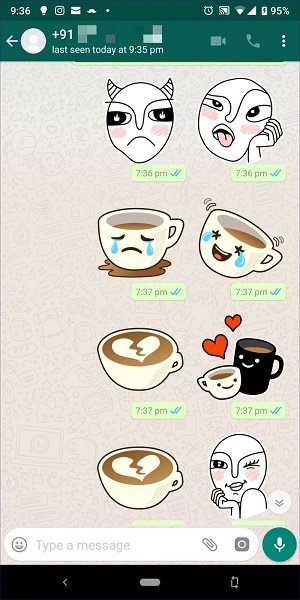
7- از استیکرهای دریافت شده استیکر دلخواهتان را نصب کنید
واتساپ یک کلکسیون عظیم از استیکر دارد. اگر استیکری دریافت کنید که آنرا دوست دارید لازم نیست تمام پکهای استیکر را بگردید تا آنرا پیدا کنید. یک بار روی استیکر ضربه بزنید تا گزینه تماشای پک استیکر در برابر شما قرار بگیرد. میتوانید استیکرها را به بخش محبوبها اضافه کنید.

8- استیکرهای نصب شده را مشاهده کنید
تمام استیکرهایی که دانلود کردهاید در قسمت My Stickers قرار دارند. برای دسترسی به آنها پنل استیکر را باز کنید. روی آیکون Add ضربه بزنید و به My Stickers بروید.

9- پک استیکرها را دوباره سفارش دهید
اگر چندین پک استیکر دانلود کردهاید تمام آنها برای استفاده در دسترس خواهند بود. بر اساس تمایل خود آنها را مرتب کنید.
برای این کار، در بخش My Stickers، استیکرها را بگیرید و با آیکون Move آنها را بکشید. بعد از اینکه ترتیب را تغییر دادید، اثر آن بلافاصله روی صفحه اصلی استیکر اعمال میشود.
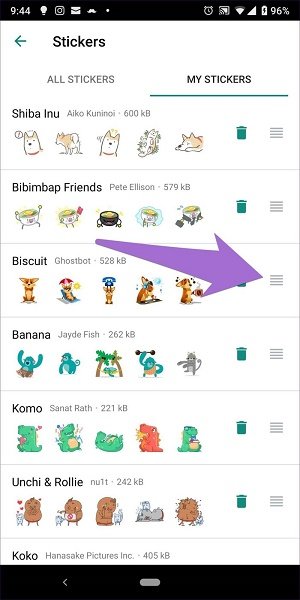
10- پک استیکرها را حذف کنید
اگر از یکی از پکها خوشتان نمیآید بهراحتی آنرا پاک کنید. به بخش My Stickers بروید و روی آیکون Delete که کنار پک موردنظرتان قرار دارد ضربه بزنید.

آیا نصب تمام پکها ضرورتی دارد؟
نه! فقط اگر از یک پک خاص، استیکری هست که میخواهید آنرا ارسال کنید چارهای جز دانلود ندارید. در غیر اینصورت، برای دیدن استیکرها لازم نیست آن پک خاص را حتما نصب کنید. بهعبارت دیگر، میتوانید بدون دانلود پک استیکرها، تمام استیکرهای دریافت شده را مشاهده کنید.
باید منتظر چه چیزهای بیشتری باشیم
در حال حاضر، واتساپ از استیکرهای متحرک پشتیبانی نمیکند. همچنین، استیکرهای طرف سوم هم پشتیبانی نمیشود.
ماهنامه شبکه را از کجا تهیه کنیم؟
ماهنامه شبکه را میتوانید از کتابخانههای عمومی سراسر کشور و نیز از دکههای روزنامهفروشی تهیه نمائید.
ثبت اشتراک نسخه کاغذی ماهنامه شبکه
ثبت اشتراک نسخه آنلاین
کتاب الکترونیک +Network راهنمای شبکهها
- برای دانلود تنها کتاب کامل ترجمه فارسی +Network اینجا کلیک کنید.
کتاب الکترونیک دوره مقدماتی آموزش پایتون
- اگر قصد یادگیری برنامهنویسی را دارید ولی هیچ پیشزمینهای ندارید اینجا کلیک کنید.




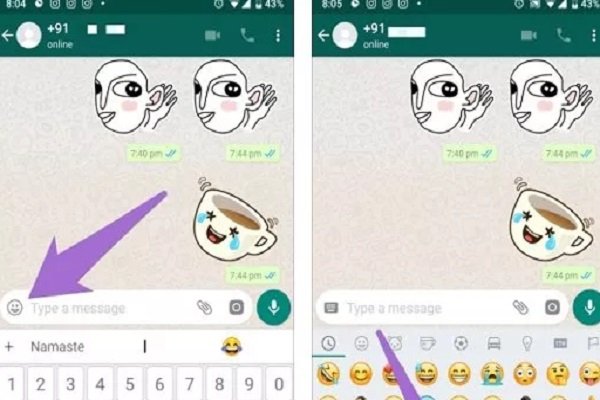




















نظر شما چیست؟